Tee valmiista tavaroista fyysisesti saatavilla olevia ennen kirjauskansioihin kirjaamista
Kun työntekijä ilmoittaa valmistetun nimikkeen valmiiksi, järjestelmä kirjaa sen fyysiseen jatkokäsittelyyn (kuten lähetykseen tai hyllytykseen). Tämän prosessin aikana kirjataan myös yksi tai useampia kirjauskansioita (kuten raportti valmiina kirjauskansiona, keräysluettelon kirjauskansiona ja reitityskorttikirjauskansiona). Jos haluat asettaa nimikkeet fyysisesti käyttöön ennen kaikkien kirjausten käsittelemistä, voit määrittää järjestelmän lykkäämään kirjauskansiokirjauksia. Lykätyt kirjaukset hallitaan tämän jälkeen erätyöllä, joka käsittelee kirjaukset järjestelmäresurssien sallimalla tavalla.
Seuraavassa kuvassa kerrotaan, miten kirjauskansioiden kirjausprosessit kutsutaan sekä lykätyillä kirjauksilla että ilman niitä.
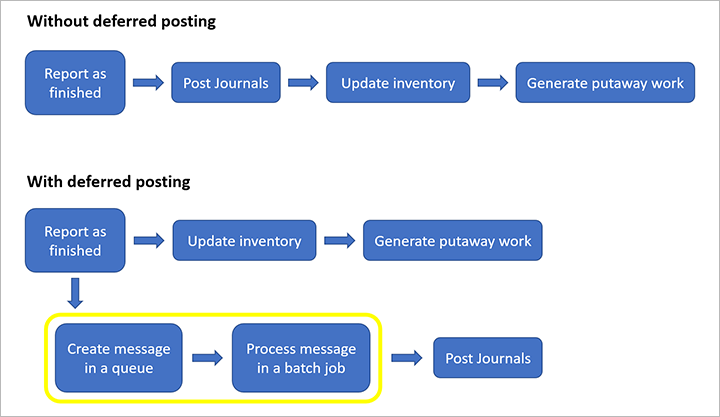
Ennen kuin lykättyjä kirjauskansiokirjauksia voidaan käyttää, se on otettava käyttöön järjestelmässä. Järjestelmänvalvojat voivat käyttää Toimintojen hallinnan työtilaa tarkistaakseen toiminnon tilan sekä laittaa sen päälle. Ominaisuuksien hallinta -työtilassa ominaisuus on luetteloitu seuraavalla tavalla:
- Moduuli: Tuotannonhallinta
- Toiminnon nimi: Valmiiden tuotteiden fyysinen käyttäminen ennen kirjauskansioihin kirjaamista
Työntekijät voivat raportoida nimikkeet valmiiksi seuraavia asiakkaita käyttäen:
- WWW-asiakasohjelma
- Warehouse Management -mobiilisovellus
- Tuotannon käyttöliittymä
Verkkoasiakasohjelma käyttää samaa kirjaustapaa kuin Warehouse Management -mobiilisovellus. Kirjaustapa, jota tuotannon käyttöliittymä käyttää, on kuitenkin määritettävä erikseen.
Kirjauskansion kirjausasetusten määrittäminen verkkoasiakasohjelmalle ja Warehouse Management -mobiilisovellukselle
Mobiilisovelluksessa työntekijät raportoivat nimikkeet valmiiksi avaamalla mobiililaitteen valikkokohteen, jossa Työn luontiprosessi -arvo on Ilmoita valmiiksi tai Ilmoita valmiiksi ja pane pois. Verkkoasiakasohjelmassa työntekijät raportoivat nimikkeet valmiiksi Kaikki tuotantotilaukset -luettelosivulta tai Tuotantotilaus (tiedot) -sivulta. Voit konfiguroida yrityksen laajuisen oletusmenetelmän ja määrittää myös varastokohtaisia ohitusasetuksia tarpeen mukaan.
Seuraavaa menettelyä noudattamalla voit konfiguroida yrityksen laajuisen oletuskirjausmenetelmän, jota käytetään nimikkeiden ilmoittamisessa valmiiksi verkkoasiakkaasta tai Warehouse Management -mobiilisovelluksesta.
Valitse Tuotannonhallinta > Asetukset > Tuotannonhallinnan parametrit.
Määritä Kirjauskansiot-välilehdessä Valmiiksi ilmoitettujen kirjauskansio -osassa Kirjausmenetelmä-kenttään jokin seuraavista arvoista:
- Välitön – Kun nimike raportoidaan valmiiksi, järjestelmä käsittelee kaikki liittyvät kirjauskansiokirjaukset, ennen kuin valmiin nimikkeen on ilmoitettu olevan fyysisesti käytettävissä.
- Lykätty: Kun nimike ilmoitetaan valmiiksi, järjestelmä merkitsee valmiin nimikkeen fyysisesti käytettävissä olevaksi ja lisää kirjauskansion kirjaukset sanomajonoon. Järjestelmä ei odota, kunnes kirjaukset on käsitelty kokonaan, ennen kuin se merkitsee valmiin nimikkeen fyysisesti käytettävissä olevaksi.
Seuraavia ohjeita noudattamalla voit määrittää varastokohtaiset ohitukset Tuotannonhallinnan parametrit -sivulla konfiguroitavalle oletuskirjausmenetelmälle.
Mene kohtaan Varastonhallinta > Asetukset > Inventaarioanalyysi > Varastot.
Valitse varasto, jonka haluat määrittää.
Valitse toimintoruudussa Muokkaa.
Määritä Varasto-pikavälilehdessä Tuotantotilaukset-osassa Kirjausmenetelmä-kenttään jokin seuraavista arvoista:
- Periytyy – Valittu varasto perii asetuksen Tuotannon hallintaparametrit -sivulta .
- Välitön – Kun nimike raportoidaan valmiiksi, järjestelmä käsittelee kaikki liittyvät kirjauskansiokirjaukset, ennen kuin valmiin nimikkeen on ilmoitettu olevan fyysisesti käytettävissä.
- Lykätty: Kun nimike ilmoitetaan valmiiksi, järjestelmä merkitsee valmiin nimikkeen fyysisesti käytettävissä olevaksi ja lisää kirjauskansion kirjaukset sanomajonoon. Järjestelmä ei odota, kunnes kirjaukset on käsitelty kokonaan, ennen kuin se merkitsee valmiin nimikkeen fyysisesti käytettävissä olevaksi.
Seuraavaa menettelyä noudattamalla voit konfiguroida kirjaustavan, jota käytetään, kun nimikkeitä ilmoitetaan valmiiksi tuotannon käyttöliittymästä.
Valitse Tuotannonhallinta > Asetukset > Tuotannonohjaus > Tuotantotilauksen oletusarvot.
Määritä Ilmoita valmiiksi -välilehdessä Valmiiksi ilmoitettujen kirjauskansio -osassa Kirjausmenetelmä-kenttään jokin seuraavista arvoista:
- Välitön – Kun nimike raportoidaan valmiiksi, järjestelmä käsittelee kaikki liittyvät kirjauskansiokirjaukset, ennen kuin valmiin nimikkeen on ilmoitettu olevan fyysisesti käytettävissä.
- Lykätty: Kun nimike ilmoitetaan valmiiksi, järjestelmä merkitsee valmiin nimikkeen fyysisesti käytettävissä olevaksi ja lisää kirjauskansion kirjaukset sanomajonoon. Järjestelmä ei odota, kunnes kirjaukset on käsitelty kokonaan, ennen kuin se merkitsee valmiin nimikkeen fyysisesti käytettävissä olevaksi.
Sanoman käsittelijän erätyö vastaa kirjauskansion kirjausten käsittelystä sen jälkeen, kun kirjauskansiot on asetettu jonoon. Tämä työ on määritettävä suoritettavaksi säännöllisin väliajoin, jotta kirjauskansion kirjausten käsittely voidaan varmistaa. Seuraavia ohjeita noudattamalla voit määrittää vaaditun erätyön.
- Valitse Järjestelmänvalvoja > Sanoman käsittelijä > Sanoman käsittelijä.
- Määritä Parametrit-pikavälilehdessä Sanomajono-kentän arvoksi Tuotanto.
- Määritä Suorita taustalla -pikavälilehdessä Erän käsittely -kohdan arvoksi Kyllä. Määritä sitten toistuva aikataulu ja konfiguroi muut asetukset tarpeen mukaan. Asetukset toimivat samoin kuin muidenkin taustatöiden kanssa Microsoft Dynamics 365 Supply Chain Management.
Lykätyt kirjauskansion kirjaukset asetetaan jonoon sanoman käsittelijän sanomina, jotka odottavat, kunnes sanoman käsittelijä käsittelee ne. Sanoman käsittelijä on määritettävä suoritettavaksi ajoitettuna erätyönä. Jos haluat tarkastella sanomien käsittelijän käsittelemiä lykättyjä kirjaussanomia, valitse Tuotannonohjaus > Tuotantotilaukset > Lykätty tuotantotilauksen kirjaaminen.
Lykätty tuotantotilauksen kirjaaminen -sivun yläosan kenttien avulla voit etsiä haluamiasi sanomia.
Seuraavat suodattimet ovat käytettävissä:
Sanomatyyppi – Määritä ruudukossa näkyvien sanomien tyyppi.
Sanoman tila – Määritä ruudukossa näkyvien sanomien tila. Käytössä ovat seuraavat tilat:
- Jonossa – Sanoman käsittely on valmis sanoman käsittelyksi.
- Käsitelty: Viestin käsittely on onnistunut sanoman käsittelyssä.
- Peruutettu: Käyttäjä ei onnistunut käsittelemään sanomaa lopullista yritettäessä. Tämän jälkeen käyttäjä peruutti sen.
- Epäonnistunut : Sanomaa ei voi käsitellä edellisen yrityksen aikana. Järjestelmä yrittää epäonnistuneita sanomia uudelleen kolme kertaa. Sen jälkeen se antaa periksi ja jättää sanoman Epäonnistunut-tilaan. Huomaa, että et voi peruuttaa tai muokata sanomaa manuaalisesti ennen viimeistä näistä kolmesta yrityksestä.
Viestin sisältö : Tämä suodatin etsii sanoman sisältöä tekstimuodossa. (Sanoman sisältöä ei näytetä ruudukossa.) Suodatin käsittelee useimmat erikoissymbolit (kuten väliviivat) välilyönteinä ja käsittelee kaikkia välilyöntimerkkejä TAI-totuusarvo-operaattoreina. Tämä tarkoittaa esimerkiksi sitä, että jos haet tiettyä
journalid-arvoa, joka on sama kuin USMF-123456, järjestelmä etsii kaikki sanomat, joissa on USMF tai 123456. Tällöin tulosluettelo on todennäköisesti pitkä. Siksi olisi parempi syöttää vain 123456 siksi, että se palauttaa yksityiskohtaisia tuloksia.
Voit myös lajitella ja suodattaa luettelon valitsemalla haluamasi sarakeotsikot ja kirjoittamalla ehdot avattavaan valintaikkunaan.
Voit etsiä yksityiskohtaisia tietoja sanomasta valitsemalla sen ruudukosta ja valitsemalla sitten Loki- tai Raakasisältö-välilehden sanomaruudukosta, jossa näkyy kukin käsittelytapahtuma.
Loki-välilehden työkalurivi sisältää seuraavat painikkeet:
- Loki – Valitsemalla tämän painikkeen voit näyttää käsittelytulokset. Tämä painike on erityisen hyödyllinen, kun sanomien käsittelytuloksen arvona on Epäonnistui ja haluat tietää, miksi käsittely epäonnistuu.
- Nipu : Useita sanomankäsittelytoimintoja voi suorittaa samaan eräprosessiin. Valitsemalla tämän painikkeen voit tarkastella näitä yksityiskohtaisia tietoja. Voit esimerkiksi nähdä, onko olemassa riippuvuuksia, jotka edellyttävät, että jotkut sanomat käsitellään tietyssä järjestyksessä.
Voit tarvittaessa käsitellä tai peruuttaa sanoman manuaalisesti sen nykyisen tilan mukaan. Valitse sanoma ruudukossa ja valitse sitten toimintoruudusta Käsittele tai Peruuta.
Liiketapahtumien määrittäminen hälytyksien toimitusta varten käsittelytulosten epäonnistumisen vuoksi
Voit määrittää liiketapahtumia hälytyksien toimitusta varten käsittelytulosten epäonnistumisen vuoksi. Valitse Järjestelmän hallinta > Asetukset > Liiketoimintatapahtumat > Liiketoimintatapahtumien luettelo ja aktivoi liiketoimintatapahtuma, jonka nimi on Sanoman käsittelijä - sanoma käsitelty.
Osana aktivointiprosessia järjestelmä pyytää määrittämään, koskeeko tapahtuma vain yhtä yritystä vai kaikkia yrityksiä. Näyttöön tule myös kehote määrittää Päätepisteen nimi -arvo. Tämä arvo on määritettävä ensin.
Huomautus
Jos Kun liiketoimintatapahtuma ilmenee -kentän arvona on Microsoft Power Automate (eikä esimerkiksi HTTPS), Päätepisteen nimi -arvo luodaan automaattisesti Supply Chain Managementissa Microsoft Power Automate -määrityksen mukaisesti.